================================================================
《VMware Esxi 6.7 安装介绍》
《VMware ESXI 工控电脑安装ROS路由系统》
《VMware ESXI安装Synology群晖6.2.1》
《工控电脑ESXI打造iKuai/LDED双路由系统》
================================================================
RouterOS介绍
MikroTik RouterOS是一种路由操作系统,是基于Linux核心开发,兼容x86 PC的路由软件,并通过该软件将标准的PC电脑变成专业路由器,在软件RouterOS软路由的开发和应用上不断的更新和发展,软件经历了多次更新和改进,使其功能在不断增强和完善。特别在无线、认证、策略路由、带宽控制和防火墙过滤等功能上有着非常突出的功能,其极高的性价比,受到许多网络人士的青睐。
安装前的准备工作
6 LAN工控电脑(QOTOM),CPU 3865U、内存金士顿4G DDR4、东芝 60G mSATA(已安装了ESXI6.7) 。
ESXI安装请参考《VMware Esxi 6.7 安装介绍》
因为在物理机上用U盘和NetInstall都没安装成功,所以这里使用虚拟机方式安装 。
工控机网卡芯片I211AT , ESXI直通5个网卡后ROS无法识别到,应该是ROS不支持这个芯片,网上没有找到解决办法,这里不使用直通,用虚拟网卡绑定物理网卡来使用 。
ROS镜像版本: MikroTik RouterOS-v6.19.ova
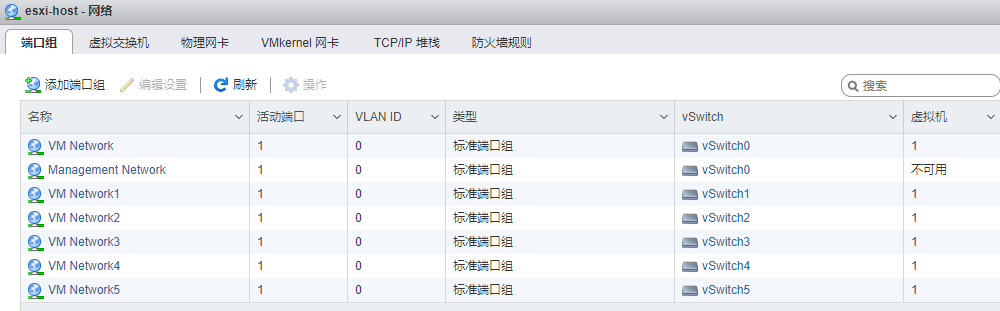
创建ROS虚拟机
1. 选择从OVF或OVA文件部署
2. 输入名称后,直接将OVA文件拖入
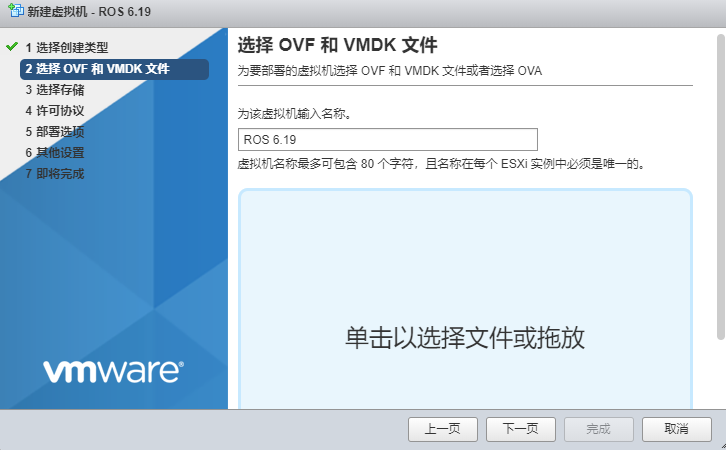
3. 然后一直下一步,近期任务中虚拟机会自动生成,这时候不要刷新页面,完成后虚拟机自动开机先关闭
配置ROS虚拟机
1. CPU建议划分多点,网络需要消耗CPU资源
2. 内存1G,勾选预留,添加所有的网络适配器
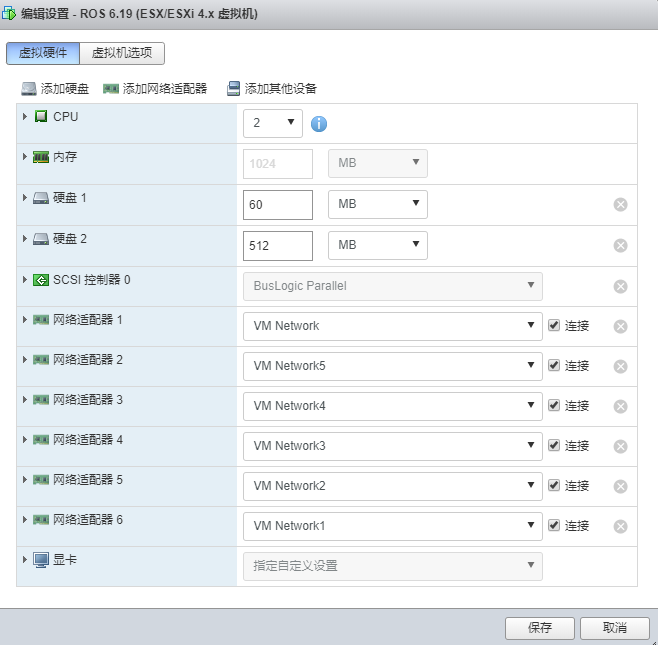
至此,ROS已经安装完成了!
系统初始账号是admin,初始密码是空 。
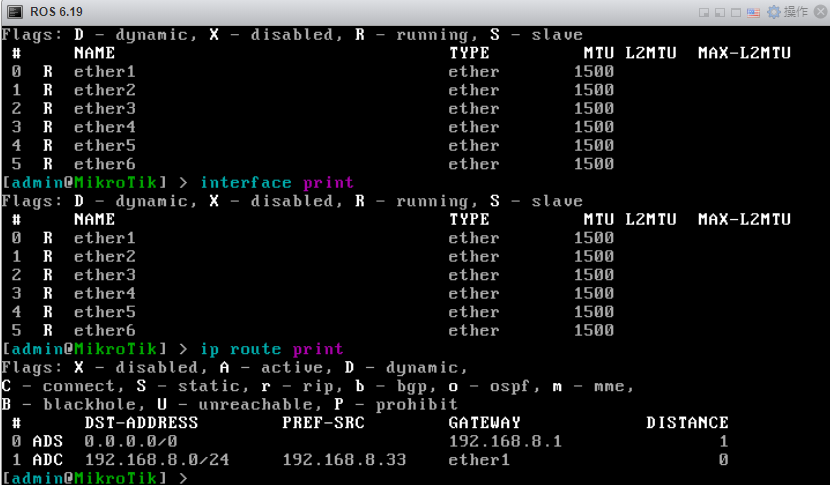
配置ROS网络
- 打开WinBOX工具,用户admin,密码为空
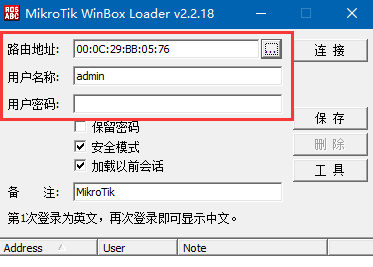
- 修改网卡名称:点击接口——双击ether*——修改Name——确定(这里只是习惯,为了好看而已)
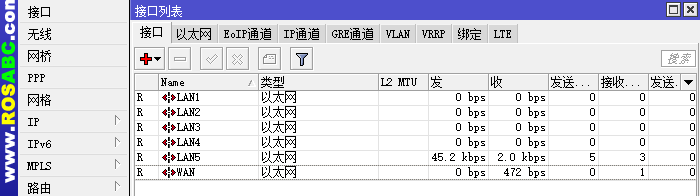
- 设置网桥:
- 点击网桥(brideg1)——STP(rtsp)——确定
- 点击协议——添加接口(LAN1)——Edge(yes)——确定,依次添加LAN2——LAN5
- 点击过滤器——选择接口(LAN1,LAN5)——动作(drop)
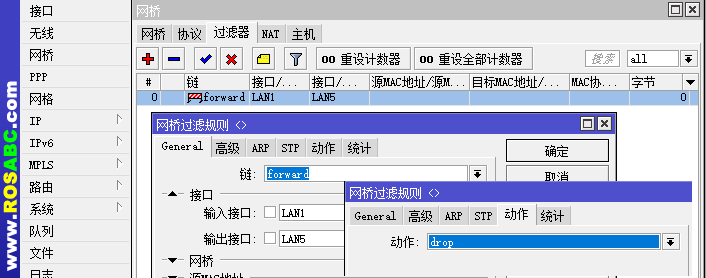
- 设置IP地址池:IP——池——输入IP范围,网桥使用192.168.10.1
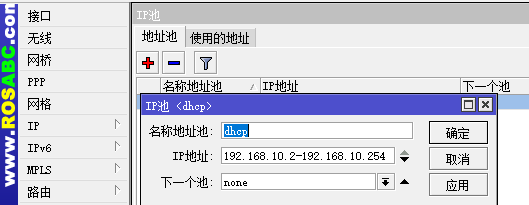
- 设置IP地址:IP——地址——输入IP/广播——接口(brideg1)
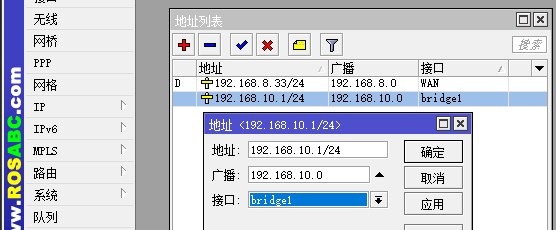
- DHCP服务:接口(bridge)——地址池(dhcp)——ARP勾选——网关/DNS服务器
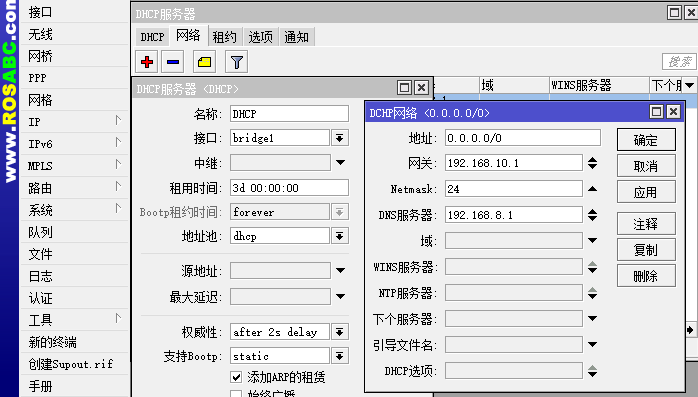
现在已经可以获取到IP了,但是还不能上网,需要设置一下防火墙
- 防火墙设置:NAT伪装与DNS
- NAT:IP——防火墙——NAT——常规(srcnat)——动作(masquerade)
- DNS:勾选允许远程请求
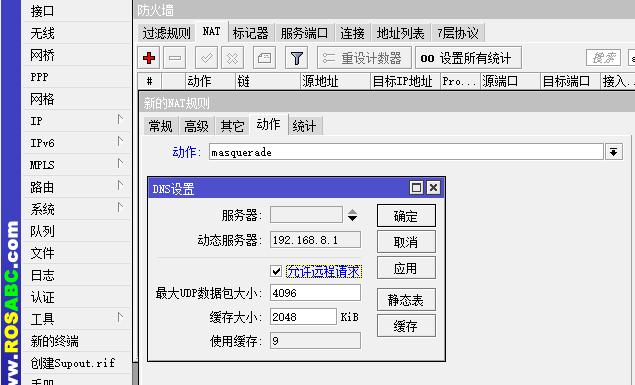
- 最后让软路由做出口通道,这里已经建好了

测试已经可以正常上网使用了
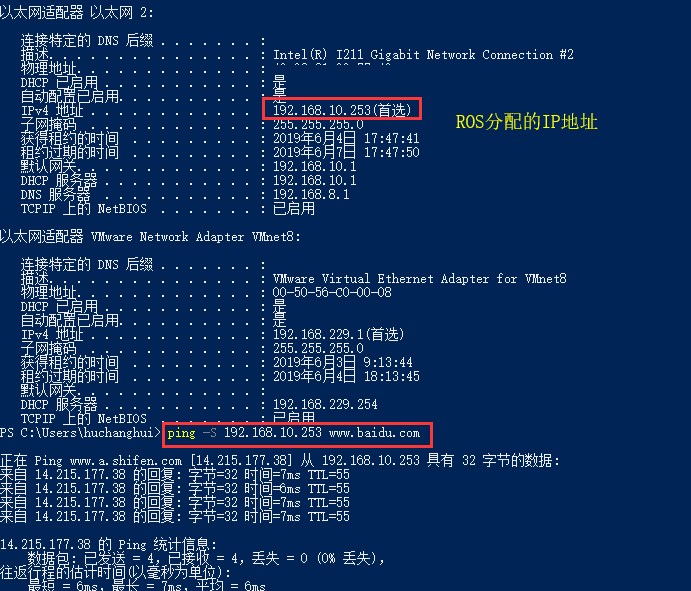
安装配置到此完成!
如果只是个人家用,可以直接一次配置,就不用管理了。稳定耐用,高流量负载也不容易死机 。如果是企业用途,那么就需要控流、策略路由、VLAN等其他功能了。
个人觉得ROS系统上手难度比较高, 比起其他的路由,使用起来需要一定的专业知识。 每个功能的配置项非常详细,但正因为这样,比起其他路由系统,配置相当复杂,需要不断学习总结才能轻松驾驭,这里就不再深入了。